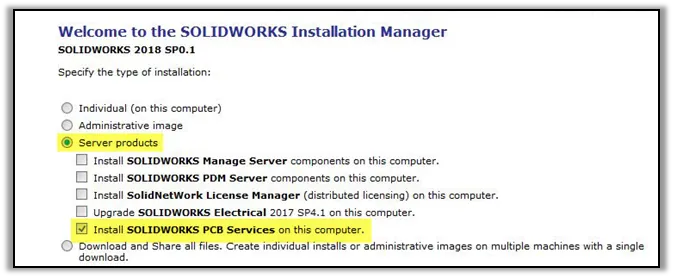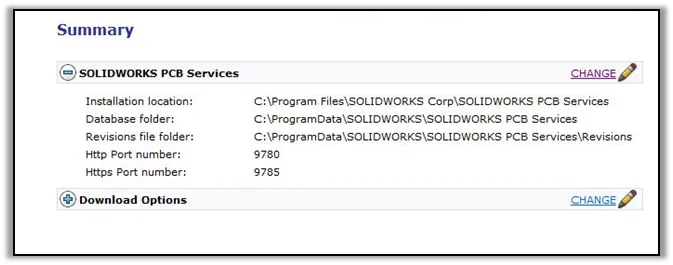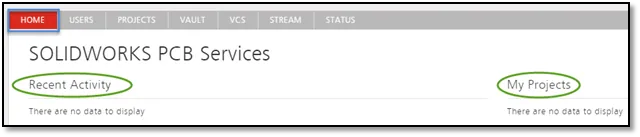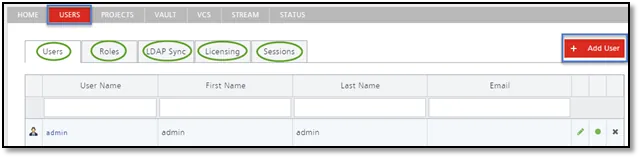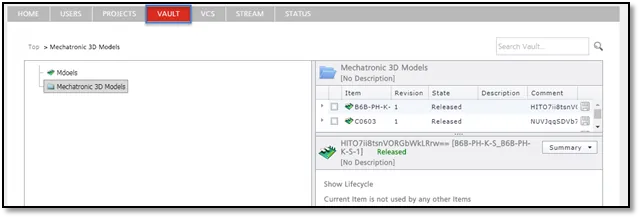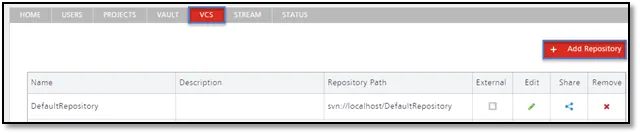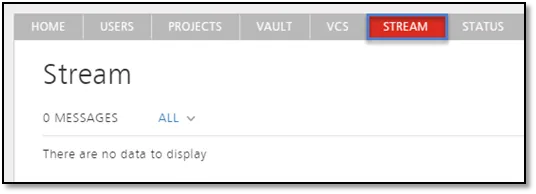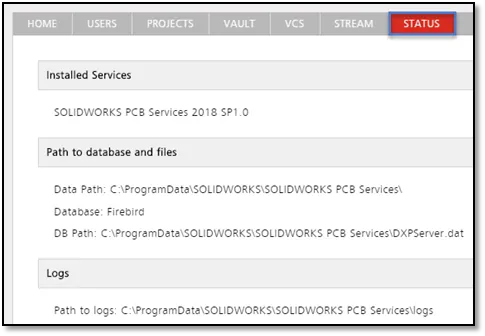Avant l'installation dePCB SOLIDWORKSSOLIDWORKS PCB Services doit également être installé. La configuration des services PCB peut être déroutante pour certains utilisateurs. Ce document est là pour vous aider à comprendre les services PCB.
Qu'est-ce que les services PCB ? :
Les services PCB permettent aux utilisateurs de SOLIDWORKS PCB de collaborer avec les utilisateurs réguliers de SOLIDWORKS. PCB Services gère un dépôt permettant à un ingénieur électricien utilisant SOLIDWORKS PCB d'apporter des modifications à un circuit imprimé et de les transférer vers un référentiel partagé. Un ingénieur mécanicien utilisant SOLIDWORKS peut extraire le circuit imprimé modifié du dépôt, analyser les modifications, apporter des modifications supplémentaires et transférer la conception vers le dépôt, où elle est à nouveau accessible à l'ingénieur électricien.
Comment installer les services de circuits imprimés :
Dans Figure 1 nous pouvons voir comment les services PCB peuvent être installés à partir du gestionnaire d'installation SOLIDWORKS situé sous Produits serveur.
Figure 1 : Sélection des services PCB à partir du gestionnaire d'installation SOLIDWORKS
Sur l'écran Résumé, vous aurez la possibilité de modifier l'emplacement d'installation, le dossier de la base de données, le dossier du fichier de révisions et le numéro de port tel qu'indiqué ci-dessous dansFigure 2En standard, les services PCB sont installés sur un serveur pour fournir un accès multi-utilisateurs. Si un serveur n'est pas disponible, il peut être installé sur un ordinateur local. Il est recommandé de désactiver temporairement tout logiciel antivirus ou pare-feu pendant le processus d'installation.
Figure 2 : Page récapitulative du gestionnaire d'installation affichant les emplacements d'installation des services PCB
- L'emplacement d'installation est l'endroit où le programme est installé.
- Les dossiers Base de données et Révisions sont les endroits où résident les données.
- Le numéro de port est utilisé pour la communication entre SOLIDWORKS et le programme PCB.
REMARQUE : des exceptions de pare-feu et d'antivirus peuvent être nécessaires pour permettre des communications appropriées.
Accès aux services PCB :
Une fois l'installation terminée, vous devriez pouvoir accéder à l'interface des services PCB via un navigateur web. En général, c'est :. Sur la machine où les services sont installés, il s'agit de « localhost:9780 », en supposant que le numéro de port par défaut a été utilisé. À partir d'un autre ordinateur du réseau, vous utiliserez le nom du serveur à la place de localhost.
La première fois que vous vous connectez aux services PCB, vous devrez utiliser la connexion administrateur par défaut
Nom d'utilisateur : admin
Mot de passe : admin
Interface utilisateur des services PCB :
L'interface utilisateur des services de circuits imprimés comporte sept onglets. Nous allons détailler leur fonction et leur utilisation. Pour apporter des modifications aux services PCB, vous pouvez désigner des utilisateurs comme administrateurs ou vous connecter en tant qu'administrateur.
Onglet Accueil :
L'onglet Accueil fournit des informations de référence rapides, adaptées et pertinentes pour l'utilisateur de Vault actuellement connecté par l'interface. Voir la figure 3 ci-dessous illustrant l'onglet Accueil.
Cette page présente deux listes :
- Activité récente – les notifications en temps réel disponibles dans l'onglet « FLUX » de l'interface. Chaque message comprend un lien vers l'entité concernée, sur la page correspondante de l'interface. L'événement le plus récent est en haut de la liste.
- Mes projets – il s'agit d'une liste de projets gérés, accompagnés d'une description (le cas échéant), qui ont été créés par l'utilisateur connecté. Le nom d'un projet agit comme un lien vers ce projet, dans l'onglet PROJETS de l'interface. Le projet le plus récemment créé apparaît en haut de la liste.
Figure 3 : Onglet Accueil des services PCB affichant l'activité récente et mes projets
Onglet Utilisateurs :
Cette page fournit l'interface avec le service d'identité (IDS), pour définir l'accès au coffre-fort (et à d'autres services), via la spécification des utilisateurs et des rôles. Voir Figure 4 ci-dessous montrant l'onglet Utilisateurs.
- Onglet Utilisateur : Permet de créer de nouveaux utilisateurs en cliquant sur le bouton « Ajouter un utilisateur ». L'administrateur peut ainsi créer de nouveaux utilisateurs avec leurs propres identifiants et mots de passe.
- Onglet Rôles : Cet onglet permet à l'administrateur de créer et d'attribuer un rôle à un utilisateur spécifique. Les rôles vous permettent d'organiser vos utilisateurs en fonction, par exemple, de leur section de l'organisation ou de leur équipe de conception. Ils simplifient également le partage de contenu Vault et la configuration des autres technologies Vault.
- Onglet Synchronisation LDAP : Cela permet à l'administrateur de vos services PCB d'exploiter les identifiants et mots de passe du domaine réseau, évitant ainsi de créer manuellement les identifiants utilisateur un par un sur la page UTILISATEURS. Une fois configurée correctement, la page UTILISATEURS se remplit automatiquement avec les identifiants utilisateur, permettant à tout utilisateur de se connecter aux services PCB avec son identifiant et son mot de passe réseau d'entreprise habituels.
- Séances : Utilisez cette page pour identifier rapidement quels utilisateurs sont actuellement connectés à Altium Vault. Un administrateur peut mettre fin à l'accès d'un utilisateur au Vault en fermant sa session active, libérant ainsi les connexions au Vault pour d'autres utilisateurs.
Figure 4 : Onglet Utilisateurs des services PCB affichant les utilisateurs et les rôles
Onglet Projets :
Cette page fournit l'interface du service Projets, permettant de créer et de gérer des projets de manière centralisée, et de les partager pour une collaboration d'équipe si nécessaire. Elle énumère tous les projets gérés de l'organisation. Les projets gérés ciblent la phase de développement du cycle de vie du projet, simplifiant ainsi la création et le flux de travail continu des projets sous contrôle de version. Vous pouvez y créer de nouveaux projets, ouvrir et gérer ceux existants. Cette interface permet aussi de partager un projet, ou plutôt de configurer ses autorisations d'accès. Finalement, l'onglet Projets permet de supprimer des projets. Voir Figure 5 ci-dessous montrant l'onglet Projets à l'intérieur des services PCB.
Figure 5 : Onglet Projets des services PCB
Onglet Coffre-fort :
Cette page vous donne accès à la structure du coffre-fort PCB Services. Vous pourrez ainsi parcourir les dossiers et les éléments du coffre-fort. Bien que vous ne puissiez ni créer ni modifier d'éléments à partir du navigateur (vous pouvez les supprimer), vous pouvez créer et modifier des dossiers, et ainsi construire la structure du coffre-fort, sans avoir à vous connecter à ce dernier via SOLIDWORKS PCB.
Vous pouvez également définir le partage à partir de cette interface : contrôler qui peut voir quel contenu du coffre-fort et si les autres utilisateurs peuvent simplement consulter un dossier et son contenu, ou le modifier. Un coffre-fort peut être divisé en plusieurs « zones » de contenu, mais avec des autorisations contrôlées, le contenu peut être rendu visible ou masqué de manière sélective, selon les besoins. Cela permet à l'administrateur d'accorder aux bonnes personnes, les bons accès et les bonnes données. Le contenu peut aussi être téléchargé à partir du coffre-fort, directement à partir de cette interface. Voir Figure 6 ci-dessous montrant l'onglet Vault à l'intérieur des services PCB.
Figure 6 : Onglet Coffre-fort des services PCB
Onglet VCS :
Cette page fournit l'interface avec le service de contrôle de version local de l'installation de Vault, pour gérer les référentiels de conception SVN auxquels les concepteurs de l'organisation peuvent accéder et utiliser en toute légalité lorsqu'ils travaillent sur des projets de conception. Les dépôts peuvent être créés par ce service, ou des dépôts externes peuvent être connectés. Par défaut, un référentiel par défaut est créé lors de l'installation des services PCB. Utilisez le bouton Ajouter un dépôt pour créer un dépôt supplémentaire. Voir Figure 7 ci-dessous montrant l'onglet VCS à l'intérieur des services PCB.
Figure 7 : Onglet VCS des services PCB
Onglet Flux :
Cette page fournit un flux en direct de notifications d'événements, applicables et pertinentes pour l'utilisateur Vault actuellement connecté via l'interface. Voir Figure 8 Ci-dessous, l'onglet « Flux » des services PCB. Cette page est accessible de deux façons :
- En cliquant sur l'en-tête de la page STREAM, toutes les notifications seront répertoriées.
- En cliquant sur le bouton Boîte de réception en haut à droite de l'interface, vous verrez apparaître toutes les notifications non lues (le nombre à côté du bouton Boîte de réception indique le nombre de messages non lus dans le flux).
Figure 8 : Onglet Flux des services de circuits imprimés
Onglet Statut :
Cette page fournit des renseignements sur l'état du coffre-fort et un accès rapide aux fichiers journaux. Voir Figure 9 Ci-dessous, l'onglet « État » des services PCB est présenté en trois zones :
- Services installés – fournissant des informations de version pour l’installation actuelle d’Altium Vault.
- Chemin d'accès à la base de données et aux fichiers : fournit des renseignements sur les chemins d'installation de la base de données et des données, y compris le type de base de données utilisé par Altium Vault.
- Journaux – Informations sur le chemin d'installation des fichiers journaux. Pour chaque service, cliquez sur l'icône correspondante pour télécharger un fichier zip contenant tous les fichiers journaux correspondants.
Figure 9 : Onglet État des services PCB
Pour plus d'informations sur l'installation de services PCB ou la disposition des services PCB, veuillez communiquer avecAssistance technique.